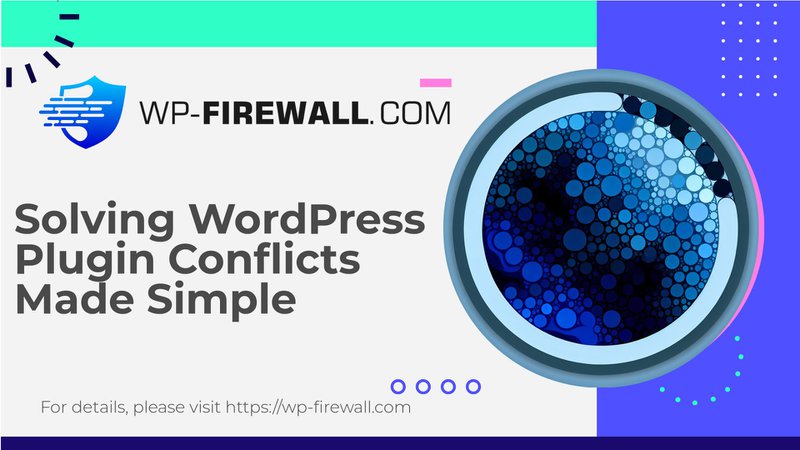
Compreendendo e resolvendo conflitos de plugins do WordPress: um guia abrangente
Os plugins do WordPress são essenciais para melhorar a funcionalidade do seu site, mas também podem levar a problemas significativos se entrarem em conflito entre si, com seu tema ou com o núcleo do WordPress. Neste artigo, exploraremos o mundo dos conflitos de plugins do WordPress, identificaremos os sinais e sintomas e forneceremos instruções passo a passo sobre como identificar e resolver esses conflitos.
O que são conflitos de plugins do WordPress?
Um conflito de plugin ocorre quando um ou mais plugins interferem entre si, no tema do seu site ou nos arquivos principais do WordPress. Isso pode acontecer por vários motivos, como plugins desatualizados, software incompatível, práticas de codificação ruins ou competição de recursos quando dois plugins tentam executar a mesma tarefa.
Sinais de conflitos de plugins
Quando ocorre um conflito de plugins, seu site WordPress pode apresentar vários sinais, incluindo:
- Tela branca em branco:Uma tela branca da morte (WSOD) é um dos sinais mais alarmantes de um conflito de plugin.
- Layouts desorganizados: Os layouts podem ficar distorcidos ou desorganizados.
- Mensagens de erro: Várias mensagens de erro podem aparecer no seu site.
- Instabilidade geral: O site pode ficar instável, causando travamentos frequentes ou lentidão no carregamento.
Método 1: Desabilite todos os plugins e ative-os manualmente
A maneira mais fácil de determinar se há um conflito de plugins é desativar todos os plugins no seu site e depois ativá-los um por um.
- Desativar todos os plugins:Navegar para Plugins » Plugins Instalados no seu painel do WordPress.
Clique na opção "Desativar" abaixo do nome de cada plugin.
Como alternativa, você pode desativar plugins em massa selecionando todos os plugins e escolhendo "Desativar" no menu suspenso de ações em massa. - Verifique seu site:Após desativar todos os plugins, avalie se o problema que você está enfrentando foi resolvido. Se for, você confirmou que um conflito de plugin é a causa.
- Reative os plugins um por um:Reative cada plugin individualmente e verifique a funcionalidade do seu site após cada ativação. Quando o problema ocorrer novamente, o último plugin que você ativou provavelmente está causando o conflito.
Método 2: Use um plugin para verificar conflitos
Outra maneira de verificar conflitos de plugins no WordPress é usando um plugin como Verificação de saúde e solução de problemas.
- Instalar e ativar o Health Check e a solução de problemas:Instale e ative o plugin Health Check & Troubleshooting.
Se precisar de ajuda para instalar um plugin, consulte nosso guia sobre como instalar um plugin do WordPress. - Habilitar modo de solução de problemas:Vá para Ferramentas » Saúde do Site do painel do WordPress.
Mude para a aba "Solução de problemas" e clique no botão "Ativar modo de solução de problemas".
Isso desativará todos os plugins no seu site e mudará para um tema padrão, permitindo que você verifique se há conflitos de plugins que podem estar causando vários erros e problemas.
Como corrigir conflitos de plugins do WordPress
Depois de identificar o plugin problemático, você precisará lidar com o problema. Aqui estão algumas dicas para ajudar você a resolver conflitos:
- Atualizar plugins em seu site:As atualizações de plugins geralmente fornecem correções de bugs e melhorias que podem resolver conflitos. Para verificar se há atualizações, vá para Plugins » Plugins Instalados e procure pelo link "atualizar agora" abaixo de qualquer plugin.
- Verifique as versões do plugin e do WordPress:Certifique-se de que suas versões do WordPress e do plugin sejam compatíveis. Verifique atualizações e compatibilidade na parte inferior da descrição do plugin.
- Encontre plugins alternativos:Se você não conseguir resolver o conflito após tentar os métodos acima, considere substituir o plugin problemático por uma alternativa compatível. Use o repositório de plugins do WordPress para encontrar plugins semelhantes e verificar suas avaliações, classificações e compatibilidade.
Dicas adicionais para resolver conflitos de plug-in
- Limpe o cache do seu navegador:Limpar o cache do navegador pode, às vezes, resolver problemas relacionados a código desatualizado. Para o Chrome, pressione Ctrl + Shift + Del → Selecione imagens e arquivos em cache → Clique em Limpar. Para Safari, pressione Opção + Comando + E → Clique em Esvaziar.
- Verifique se há conflitos de versão entre plugin e WordPress:Conflitos podem surgir entre plugins e versões do WordPress. Use um plugin como Melhor controle de compatibilidade de plugins ou verifique manualmente a compatibilidade de cada plugin. Desative os plugins incompatíveis e verifique se tudo volta ao normal.
- Verifique se há conflitos entre plugin e tema:Para detectar conflitos de tema, troque o tema do seu site para um tema padrão do WordPress, como Twenty Twenty-One. Se o problema for resolvido, provavelmente é um conflito de tema. Reative seu tema anterior e desative seus plugins um por um até que o erro desapareça.
- Use o console do navegador para solução de problemas:O console do seu navegador pode ajudar a identificar plugins conflitantes. Vá para a página problemática e abra o console para obter informações detalhadas sobre o erro.
- Entre em contato com os desenvolvedores do plugin:Depois de identificar os plugins conflitantes, entre em contato com os desenvolvedores por e-mail ou tópicos de suporte. Compartilhe detalhes do conflito, incluindo capturas de tela dos seus esforços de solução de problemas. A maioria dos desenvolvedores se esforça para obter qualidade e estará ansiosa para ajudar a resolver o problema.
Conclusão
Conflitos de plugins do WordPress são um problema comum que pode impactar significativamente o desempenho e a estabilidade do seu site. Ao entender os sinais de conflitos, utilizar ferramentas como Health Check & Troubleshooting e seguir as etapas descritas, você pode identificar e resolver esses problemas de forma eficaz. Sempre mantenha seus plugins atualizados, verifique se há problemas de compatibilidade e limpe o cache do navegador para evitar que conflitos surjam. Se você não conseguir resolver o problema sozinho, não hesite em entrar em contato com os desenvolvedores do plugin ou buscar ajuda profissional de nosso especialista em WordPress.

